Ready 品牌型号:联想GeekPro 2020 系统:win10 1909 64位企业版 软件版本:Microsoft Excel 2019 MSO 16.0 部分用户可能电脑型号不一样,但系统版本一致都适合该方法。 excel怎么给一组数据排序 ?下
品牌型号:联想GeekPro 2020
系统:win10 1909 64位企业版
软件版本:Microsoft Excel 2019 MSO 16.0
部分用户可能电脑型号不一样,但系统版本一致都适合该方法。
excel怎么给一组数据排序?下面就与大家分享下excel给一组数据排序的教程。
1第一步打开excel,进入页面,选中需要排序的数据,在开始菜单栏中,选择排序和筛选,可以看到三种排序方式,选择你喜欢的一种


2第二步弹出提示框,根据个人实际情况选择是否扩展,然后单击排序即可
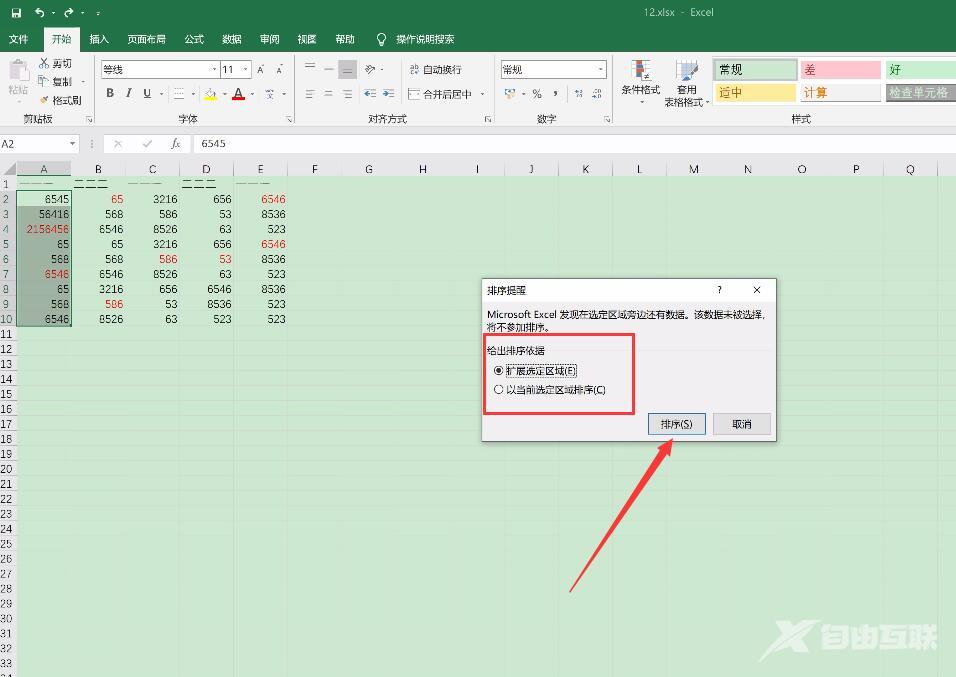
以上就是excel怎样给一组数据排序的内容,希望对大家有所帮助。
【文章出处:美国多ip服务器 请说明出处】